iPhone을 위한 최고의 무료 및 유료 데이터 복구 소프트웨어 7가지
오늘날, 우리의 모바일 기기는 중요한 메시지부터 기억에 남는 사진까지 우리 삶의 상당 부분을 담고 있습니다. 아이폰 데이터 복구 소프트웨어 iOS 기기의 내부 메모리에서 이미지, 비디오, 음악, SMS, iMessage, 연락처, 파일 등을 포함한 손실된 파일을 삭제 취소하도록 설계되었습니다. 복구 경험이 제한되어 iPhone 사용자는 종종 적절한 옵션을 찾는 데 어려움을 겪습니다. 이 문서에서는 최상의 결정을 내릴 수 있도록 상위 목록을 식별하고 검토합니다.
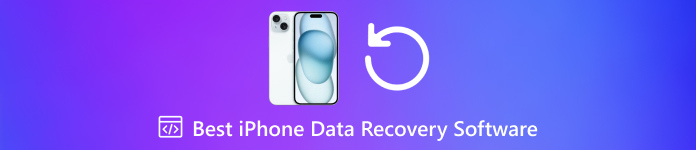
1부: 최고의 iPhone 데이터 복구 소프트웨어 비교
| 가격 | 무료 버전 | iOS 버전 지원 | 시스템 요구 사항 | |
| imyPass 아이폰 데이터 복구 | $29.96개월 또는 $59.96 평생 | 예 | iOS 5 이상 | 윈도우 11/10/8/7 |
| iPhone용 Stellar Data Recovery | Standard의 경우 연간 $39.99달러, Toolkit의 경우 연간 $49.99달러 | 아니요 | iOS 18 및 이전 버전 | 윈도우 11/10/8/7, macOS Sonoma 및 이전 버전 |
| 이지어스 모비세이버 | Windows용 $59.95, Mac용 $79.95 | 예 | iPhone 15 이상, iPad 9 이상 | 윈도우 11/10/8/7, macOS 10.11 이상 |
| Dr.Fone – 데이터 복구(iOS) | $44.95/월, $59.95/년, $69.95/평생 | 아니요 | 윈도우 11/10/8/7, macOS 10.8 이상 | |
| iOS용 iMyFone D-Back | $49.99/월, $69.99/년, $79.99/평생 | iOS 18에서 9로 | 윈도우 10/8/7, macOS 10.11 이상 | |
| 테너셰어 울트데이터 | 월 $45.95, 평생 $65.95 | 아니요 | iOS 18 및 이전 버전 | 윈도우 11/10/8/7, macOS 15에서 10.10까지 |
| Disk Drill iPhone 데이터 복구 소프트웨어 | Pro의 경우 $89.00, Enterprise의 경우 $499.00 | 예 | iOS 18에서 5로 | macOS 14.0~10.5 |
2부: 상위 7개 iPhone 데이터 복구 소프트웨어
1위 imyPass iPhone 데이터 복구
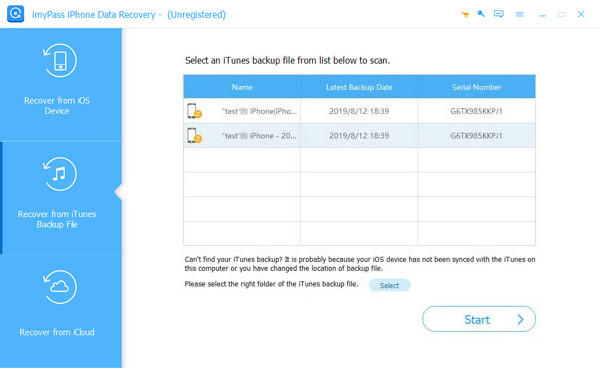
최고의 iPhone 데이터 복구 소프트웨어를 선택할 때, 안정성, 호환성, 사용 편의성, 성능, 가격 등을 고려할 수 있습니다. imyPass 아이폰 데이터 복구 초보자와 고급 사용자 모두에게 유연합니다. 사용자 친화적인 인터페이스는 기술적인 기술 없이도 탐색하기 쉽습니다. 게다가 다양한 상황에서 사용할 수 있습니다.
장점
- 1. 백업 없이 iPhone에서 데이터를 복구합니다.
- 2. 재설정하지 않고 iCloud 또는 iTunes 백업에서 파일을 복원합니다.
- 3. iOS에서 다양한 데이터 유형을 지원합니다.
- 4. iOS 기기의 현재 데이터를 보호하세요.
- 5. 최신 버전 iOS와 호환됩니다.
단점
- 1. 백업에 많은 양의 데이터가 포함되어 있는 경우 시간이 걸릴 수 있습니다.
2위. iPhone용 Stellar Data Recovery

iPhone용 Stellar Data Recovery는 전형적인 데이터 복구 기능을 뛰어넘는 최고의 iPhone 데이터 복구 소프트웨어 중 하나입니다. 메시지 첨부 파일을 복구하는 기능 면에서 두드러집니다. 무료 평가판을 사용하면 최대 1GB의 손실된 데이터를 복구할 수 있습니다.
장점
- 1. 사용과 탐색이 쉽습니다.
- 2. iPhone에서 데이터를 복구하거나 빠르게 백업하세요.
- 3. 고급 스캐닝 모드를 제공합니다.
- 4. 컴퓨터에서 iPhone으로 데이터를 가져옵니다.
단점
- 1. 무료 평가판 기간 동안 복구된 파일을 저장할 수 없습니다.
- 2. 평생 라이센스가 없습니다.
3위. Easeus MobiSaver
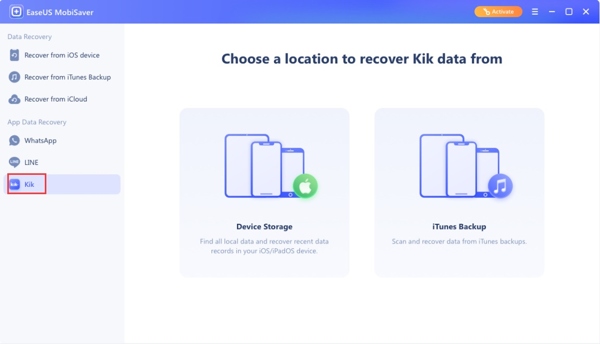
iPhone용 무료 데이터 복구 소프트웨어인 Easeus MobiSaver는 여러분에게 놀라운 일을 해낼 수 있습니다. iPhone 메모리나 iCloud/iTunes 백업에서 손실되거나 삭제된 데이터를 빠르고 안전하게 검색할 수 있습니다. 무료 버전은 초보자를 위한 맛을 제공합니다.
장점
- 1. 삭제되거나 손실된 모든 데이터를 복구합니다.
- 2. iPhone, iCloud 또는 iTunes 백업에서 파일을 추출합니다.
- 3. 포괄적인 데이터 유형을 지원합니다.
- 4. 다양한 iPhone과 호환됩니다.
단점
- 1. 데이터 복구는 무료 버전으로 제한됩니다.
- 2.가격에 비해 기능이 제한적입니다.
상위 4. Dr.Fone - 데이터 복구(iOS)
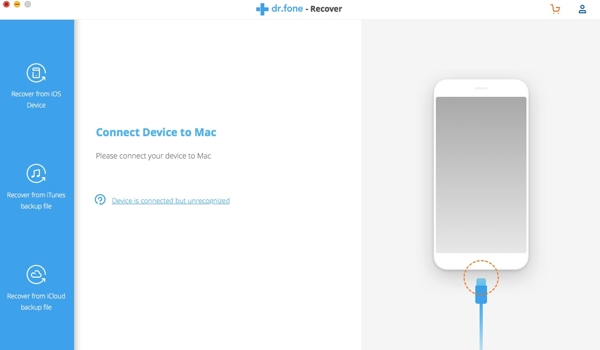
Dr.Fone은 포괄적인 iOS 데이터 복구 앱입니다. 사실, 그것은 iOS 사용자가 다양한 작업을 수행할 수 있는 포괄적인 툴킷인 Dr.Fone 전체의 일부입니다. 다시 말해, 단일 솔루션에서 많은 보너스 기능을 얻을 수 있습니다. 물론 전체 소프트웨어나 데이터 복구 부분을 구매할 수 있습니다.
장점
- 1. 높은 데이터 복구율을 제공합니다.
- 2. 3가지 iPhone 복구 모드를 제공합니다.
- 3.삭제된 통화 복구, 음성 메모, 연락처 등
- 4. iPhone에서 복구 가능한 파일을 미리 봅니다.
단점
- 1. 가격이 비싸고 무료 버전이 없습니다.
- 2. iPhone에서 데이터를 복구하려면 전체 툴킷을 설치해야 합니다.
상위 5개. iOS용 iMyFone D-Back
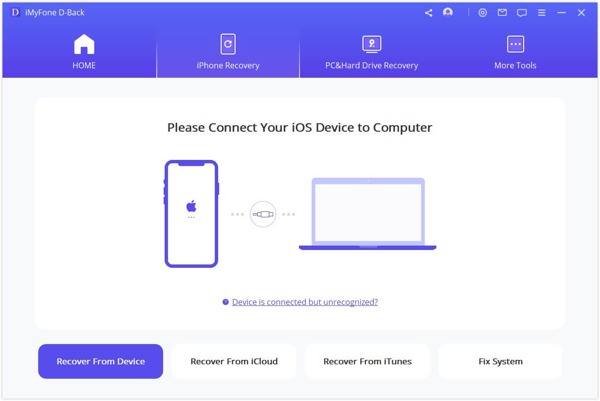
iMyFone D-Back은 어떤 시나리오에서든 손실된 데이터를 복구해 주는 컴팩트한 iOS 데이터 복구 도구입니다. 원활하게 작동하며 iPhone 또는 iPhone 백업에서 데이터를 복구할 때 좋은 경험을 제공합니다. 데이터 복구 외에도 iOS 시스템 수정과 같은 보너스 기능이 포함되어 있습니다.
장점
- 1. 뛰어난 데이터 복구 능력을 갖추고 있습니다.
- 2. 복구하기 전에 내용을 미리 봅니다.
- 3. 기기를 덮어쓰지 않고 iPhone에서 데이터를 복구합니다.
- 4. 데이터 복구에 제한이 없습니다.
단점
- 1. 무료 평가판에서는 삭제된 데이터만 볼 수 있습니다.
- 2. 스마트 복구 모드가 항상 작동하지는 않습니다.
상위 6위. Tenorshare UltData

Tenorshare UltData는 iOS에서 사용할 만한 또 다른 데이터 복구 앱입니다. iPhone 데이터 복구에 초점을 맞추지만 시스템 복구와 같은 더 많은 도구를 찾을 수 있습니다. 사용자는 iPhone 메모리에서 데이터를 검색할 수 있습니다. 또한 소프트웨어는 iCloud 또는 iTunes 백업을 열고 기존 데이터를 중단하지 않고 손실된 데이터를 복구할 수 있습니다. 그러나 다음을 입력해야 합니다. iTunes 백업 비밀번호 필요한 경우.
장점
- 1. 좋은 인터페이스를 제공합니다.
- 2. 특정 파일과 항목을 선택적으로 복구합니다.
- 3. 삭제된 데이터를 장치나 하드 디스크에 복원합니다.
- 4. iPhone 5와 같은 오래된 기기 모델을 지원합니다.
단점
- 1. 구독 기반 결제만 가능합니다.
- 2. iPhone에서 데이터를 스캔하는 데 시간이 너무 오래 걸립니다.
상위 7. Disk Drill iPhone 데이터 복구 소프트웨어
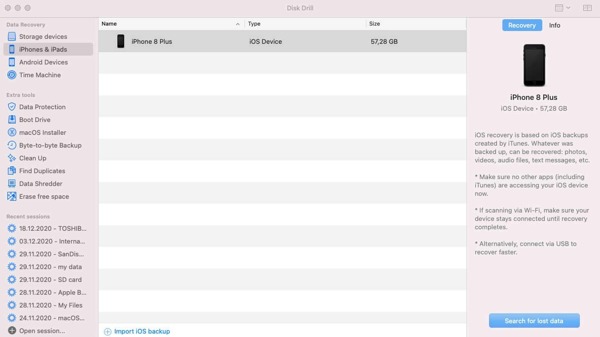
Disk Drill은 데이터 복구 업계에서 유명한 이름입니다. 이 소프트웨어는 수십만 명의 사용자가 iPhone 및 iPad 모델을 포함한 주요 iOS 기기에서 고통 없이 데이터를 복구할 수 있도록 합니다.
장점
- 1. 400개 이상의 파일 형식을 지원합니다.
- 2. 추가 보호를 위해 Recovery Vault를 포함합니다.
- 3. 무료 데이터 관리 도구를 제공합니다.
- 4. iPhone과 iTunes 백업에서 데이터를 복구합니다.
단점
- 1. 윈도우에서는 사용할 수 없습니다.
- 2. 가격이 경쟁사보다 비싼 편입니다.
3부: iPhone에서 데이터를 복구하는 방법
iPhone에서 데이터를 복구하는 방법을 이해하는 데 도움이 되도록 imyPass iPhone Data Recovery를 예로 들어보겠습니다. 호환되는 케이블로 iPhone을 컴퓨터에 연결한 후 아래 단계에 따라 손실된 데이터를 복구합니다.
iPhone을 스캔하세요
컴퓨터에 설치한 후 최고의 iPhone 데이터 복구 소프트웨어를 실행하세요. 여기서 세 가지 모드에 직면하게 됩니다.
선택하다 iOS 기기에서 복구 백업이 없으면 클릭하세요 스캔 시작.
선택하다 iTunes 백업 파일에서 복구, 적절한 백업 파일을 선택하고 클릭하세요. 시작.
선택하다 iCloud 백업 파일에서 복구, Apple ID와 비밀번호로 로그인하고 선택하세요 아이클라우드 백업, 그리고 히트 시작.

손실된 데이터 미리보기
메인 인터페이스가 팝업되면 유형별로 iPhone 데이터를 미리 봅니다. 예를 들어 사진을 복구하려면 다음으로 이동합니다. 카메라 롤 탭. 여기서 사진을 미리 볼 수 있습니다.

아이폰 데이터 복구
다시 가져오고 싶은 파일을 선택하고 클릭하세요. 다시 덮다 버튼을 클릭합니다. 출력 폴더를 설정하고 다시 덮다 다시.
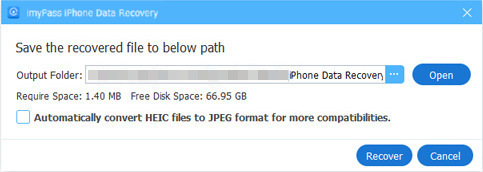
결론
이제 최소한 상위 7개는 배워야 합니다. 최고의 iOS 데이터 복구 소프트웨어. 그들은 다양한 상황에서 iPhone에서 손실되거나 삭제된 사진, 비디오, 음악, 파일, 메시지 등을 검색하는 데 도움을 줄 수 있습니다. 상태에 따라 적절한 것을 선택할 수 있습니다. imyPass iPhone Data Recovery는 iOS 데이터를 효과적으로 복구하려는 경우 좋은 옵션입니다. 더 많은 질문이 있습니까? 아래에 적어주세요.

